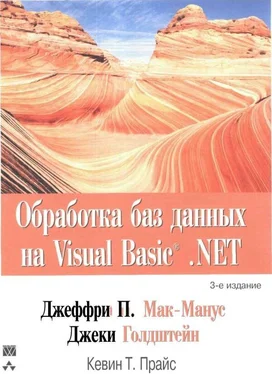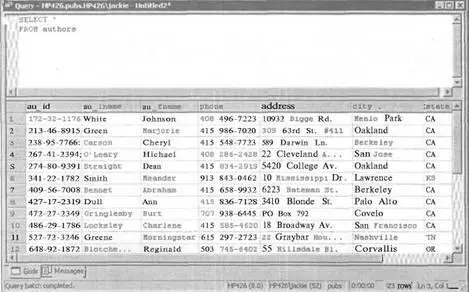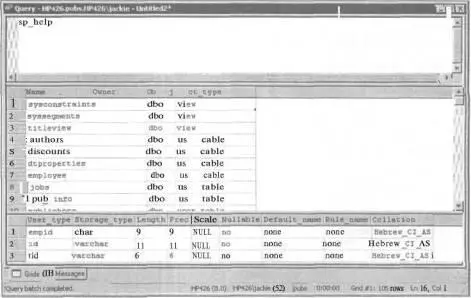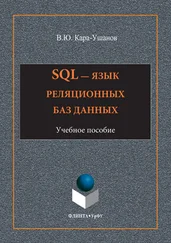4. Теперь попробуйте выполнить простой запрос к базе данных pubs. Для этого введите следующий код SQL в окно Query:
SELECT * FROM authors
5. Выполните запрос, нажав клавишу или щелкнув на кнопке Execute Query (Выполнить запрос) с изображением зеленого треугольника. После выполнения этой команды SQL появится вкладка Grid (Решетка) с результатами выполнения запроса (рис. 3.14) и вкладка Messages (Сообщения) со следующим сообщением о количестве извлеченных строк:
(23 row(s) affected)
Что в переводе означает:
(Извлечено 23 строки)
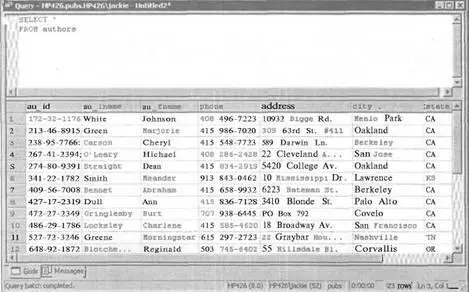
РИС. 3.14. Результат выполнения простого запроса к таблице pubs в окне программы SQL Query Analyzer
СОВЕТ
Помимо выполнения сразу всех команд сценария в диалоговом окне Query одну или несколько строк с командами SQL можно выполнять, выделяя нужные строки и нажимая клавишу или щелкая на кнопке Execute Query. Это позволяет повторно выполнять части команд, возможно, даже после их модификации.
Просмотр всех объектов базы данных с помощью хранимой процедуры sp_help
SQL Server позволяет просмотреть все объекты, доступные в любой базе данных. Это можно сделать с помощью хранимой процедуры (stored procedure) – небольшого кода, хранящегося и выполняемого на сервере.
Просмотреть все объекты базы данных можно с помощью хранимой процедуры sp_help. Для этого необходимо ввести ее и выполнить как обычный SQL-запрос в окне программы Query Analyzer.
Для просмотра всех объектов базы данных с помощью хранимой процедуры sp_help выполните действия, приведенные ниже.
1. Очистите диалоговое окно запроса Query, нажав комбинацию клавиш .
2. Введите в нем следующую команду:
sp_help
3. Выполните введенную команду. SQL Server сгенерирует список доступных объектов базы данных, как показано на рис. 3.15.
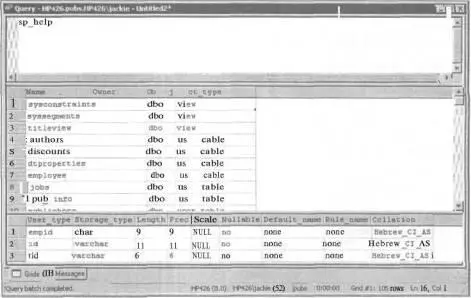
РИС. 3.15. Результат выполнения хранимой процедуры sp_help для базы данных pubs
НА ЗАМЕТКУ
Вы можете создавать собственные хранимые процедуры. Этот процесс описан в разделе о создании и выполнении хранимых процедур далее в этой главе. Кроме пользовательских хранимых процедур используемой базы данных, существуют и системные хранимые процедуры, которые доступны для любой базы данных на SQL Server. Примеры использования системных хранимых процедур приведены далее в главе.
Использование существующей базы данных
Для работы с определенной базой данных в программе Query Analyzer можно использовать команду USE. После выбора с ее помощью соответствующей базы данных все вводимые SQL-команды будут выполняться для этой выбранной базы данных. Обратите особое внимание на необходимость применения команды USE, поскольку существует ряд команд, которые имеют один и тот же синтаксис при использовании с разными базами данных. Выполнение такой команды "не с той базой данных" может привести к неприятным последствиям.
НА ЗАМЕТКУ
Во избежание случайного ошибочного выполнения команд по отношению к "не базе данных" нужно явно указать используемую по умолчанию базу данных вместо используемой по умолчанию основной базы данных master (т.е. в ней сохраняются только данные конфигурации сервера). Для каждой учетной записи можно указать свою используемую по умолчанию базу данных во время создания учетной записи или впоследствии с помощью способа, описанного далее в главе.
Например, для активизации базы данных novelty вместо основной базы данных master выполните перечисленные ниже действия.
1. Введите в окне Query Analyzer команду USE novelty. Если база данных novelty существует, то SQL Server вернет следующее сообщение:
The command(s) completed successfully.
Что в переводе означает:
Команды успешно выполнены.
2. Если же базы данных novelty на этом сервере нет, то появится сообщение
Server: 911, Level 16, State 1, Line 1
Could not locate entry in sysdatabases for database 'novelty'. No entry found with that name. Make sure that the name is entered correctly.
Что в переводе означает следующее:
Сервер: Сообщение Уровень 16, Состояние 1, Строка 1
Не могу обнаружить системную базу данных 'novelty'. Нет никаких регистрационных записей с этим именем. Убедитесь в том, что введено правильное имя базы данных.
Если вы забыли имя базы данных, то запустите программу SQL Server Enterprise Manager и найдите интересующую вас базу данных. Для просмотра объектов базы данных можно также воспользоваться хранимой процедурой sp_helpdb.
Читать дальше